Hvordan ændres dato og tidszone i Microsoft Teams?

Lær, hvordan du indstiller tidszonen i Microsoft Teams, så den er synkroniseret med din desktopversion og får de rette mødetider.
Her er et spørgsmål fra en læser:
Hej! Jeg er begyndt at bruge Slack for nogle dage siden, og jeg finder mange nyttige funktioner i værktøjet. Jeg forsøger at få fat i alle de funktioner, der kommer ind med dette værktøj, så jeg også kan anbefale dette værktøj til mit team. Jeg har et spørgsmål: Jeg fik at vide, at vi kan redigere en besked, selv efter den er blevet sendt . Kan du hjælpe mig med hvordan jeg kan gøre det?
Tak for spørgsmålet. I dette indlæg vil vi diskutere, hvordan man redigerer og fjerner en besked, efter at den er lagt ud i Slack.
Bemærk: Hvis du ikke kan se redigerings- eller sletningsmuligheden ved siden af din besked, skal du rulle til afsnittet Indstillinger og tilladelser .
Hvordan redigerer man Slack-beskeder?
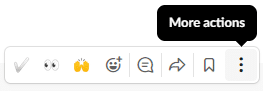
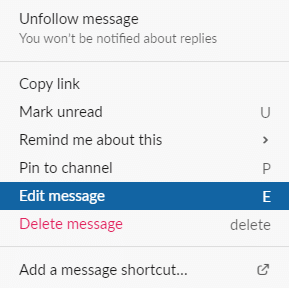
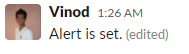
Slet Slack-beskeder
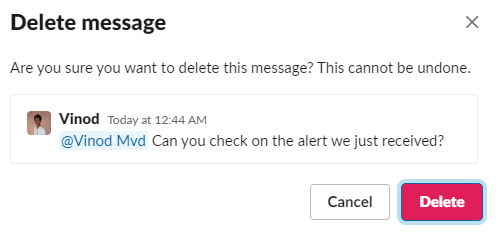
Indstillinger og tilladelser
Hvis du ikke kan se redigerings- og sletningsmuligheden i dit arbejdsområde, er der en chance for, at Admin-indstillingerne er indstillet tilsvarende for dit arbejdsområde. Bare sørg for, at du har administratorrettigheder til dit arbejdsområde. Gå venligst gennem nedenstående trin for at indsætte redigerings- og sletningsmuligheden i dit arbejdsområde.
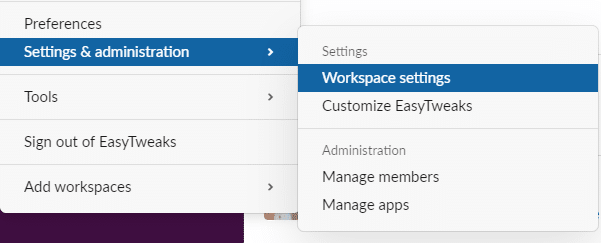
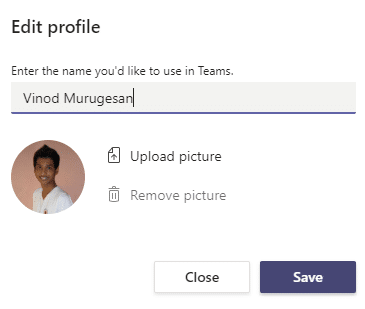

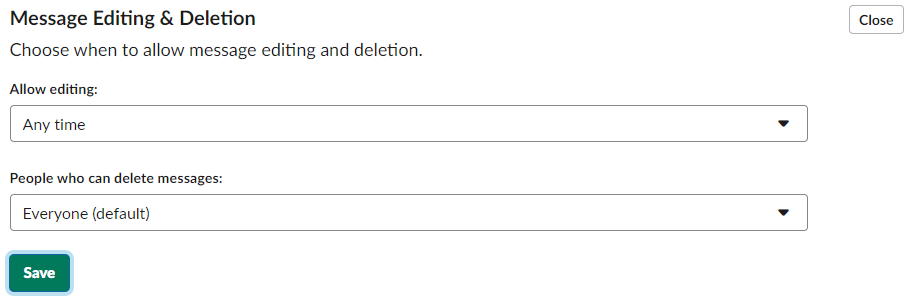
Håber dette indlæg er nyttigt. Du er velkommen til at stille opfølgende spørgsmål i kommentarerne.
Når du har sendt en besked og bemærker, at den ikke er helt korrekt, kan du annullere afsendelsen for at rette din tastefejl, tilføje den manglende emoji og derefter sende den, når den virkelig er klar. Hvis du ikke sender beskeder, fjernes beskeden fra kanalen og returnerer indholdet, inklusive filer, til beskedinputtet, hvor du kan redigere beskeden for at sende den igen eller slette den. Du kan annullere afsendelsen af en besked, når:
Fra dit skrivebord skal du trykke på Cmd+Z (Mac) eller Ctrl+Z (Windows).
Vælg Fortryd afsendelse for at bekræfte.
Hvis du vil, skal du markere afkrydsningsfeltet ud for Vis mig ikke dette igen.
Rediger din besked, og tryk derefter på Enter for at sende den.
Som standard kan ethvert medlem annullere afsendelsen af deres beskeder, men ejere kan begrænse denne tilladelse ved at begrænse, hvem der kan slette beskeder. Hvis du ikke kan slette en besked, skal du finde en ejer eller administrator for at bede om hjælp.
Bemærk: Afsendelse af beskeder er i øjeblikket kun tilgængelig på computeren. På mobilenheder kan du i stedet redigere eller slette en besked, så længe tilladelsen ikke er begrænset.
Lær, hvordan du indstiller tidszonen i Microsoft Teams, så den er synkroniseret med din desktopversion og får de rette mødetider.
Hvordan deaktiverer man Zoom fra automatisk at køre ved Windows-start?
Lær, hvordan du slår støj fra Slack desktop og e-mailpåmindelser, notifikationer og lyde
Lær, hvordan du nemt kan præsentere en ppt-fil i Microsoft Teams-møder.
Lær, hvordan du nemt stopper Microsoft Teams med at starte automatisk på macOS, hvis det bliver ved med at dukke op, når du tænder for dit operativsystem.
Lær, hvordan du nemt aktiverer Microsoft Teams-integration fra din Outlook-kalender.
Lær, hvordan du blokerer chatdeltagere i Zoom
Lær, hvordan du tilpasser skriftstørrelsen i Microsoft Teams og Zoom.
Lær, hvordan du nemt indsætter et hyperlink til et internt eller eksternt websted i Microsoft Teams-kanaler.
Lær, hvordan du nemt overfører en eller flere mapper mellem kanaler i samme eller forskellige Microsoft-teams.







